想必大家都会在电脑桌面上存放很多软件程序图标吧,有时候可能会发现桌面有些图标有个盾牌,很多人可能不喜欢就想要将其去掉,但是一些刚升级到win11系统的用户不知道桌面图标
想必大家都会在电脑桌面上存放很多软件程序图标吧,有时候可能会发现桌面有些图标有个盾牌,很多人可能不喜欢就想要将其去掉,但是一些刚升级到win11系统的用户不知道桌面图标盾牌如何去掉,为此,本文给大家说说win11桌面图标有个盾牌的详细解决方法。
推荐:windows11中文版镜像下载
具体步骤如下:
1、首先右击下方的任务栏,然后点击“任务管理器”进入。
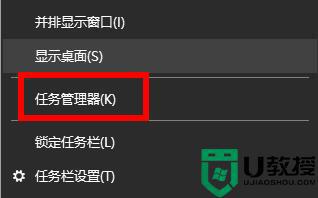
2、然后选择“启动”任务选项卡。
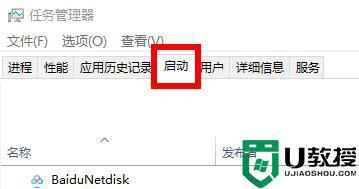
3、在里面找到“windows defender”选项右击并点击“禁用”。
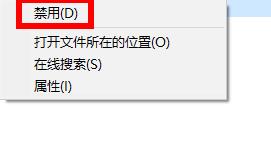
4、最后重启一下电脑,图标上就不会再出现盾牌了。

以上就是win11桌面图标有个盾牌的详细去掉方法,还有不清楚的用户就可以参考一下小编的步骤进行操作,希望能够对大家有所帮助。
